Anteckning
Åtkomst till den här sidan kräver auktorisering. Du kan prova att logga in eller ändra kataloger.
Åtkomst till den här sidan kräver auktorisering. Du kan prova att ändra kataloger.
Så här felsöker du .NET- och ASP.NET Core-källkoden i Visual Studio:
I Verktyg –> Alternativ –> Felsökning –> Allmäntavmarkerar du Aktivera Just My Code.
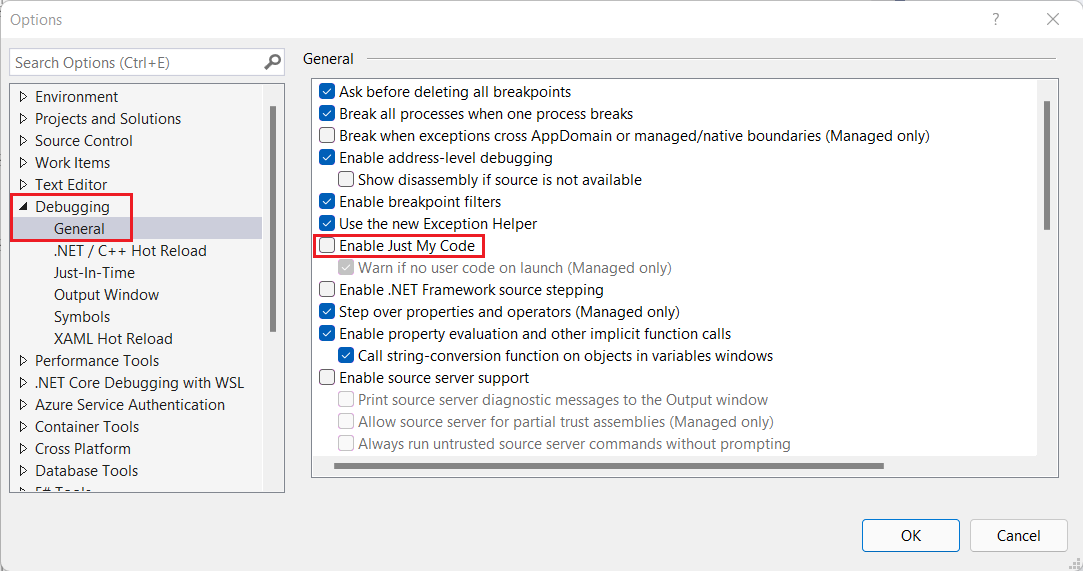
Kontrollera att Stöd för Aktivera källlänk är markerat.

I Verktyg –> Alternativ –> Felsökning –> Symboler aktiverar du Microsoft-symbolservrar.

När du går in på någon .NET- eller ASP.NET Core-kod visar Visual Studio källkoden. Till exempel:
Ange en brytpunkt i
OnGetochPages/Privacy.cshtml.cs, och välj länken Privacy.Välj något av alternativen Hämta källa och Fortsätt felsökning .

Föregående instruktioner fungerar för grundläggande steg i funktioner, men den optimerade .NET-koden tar ofta bort lokala variabler och funktioner. Så här inaktiverar du optimeringar och tillåter bättre källfelsökning:
- I Verktyg –> Alternativ –> Felsökning –> Allmänt aktiverar du Förhindra JIT-optimering vid modulbelastning (endast hanterad):

- Lägg till miljövariabeln och värdet
COMPlus_ReadyToRun=0iProperties/launchSettings.jsonfilen:{ "iisSettings": { "windowsAuthentication": false, "anonymousAuthentication": true, "iisExpress": { "applicationUrl": "http://localhost:10892", "sslPort": 44315 } }, "profiles": { "WebApplication18": { "commandName": "Project", "dotnetRunMessages": true, "launchBrowser": true, "applicationUrl": "https://localhost:7045;http://localhost:5045", "environmentVariables": { "ASPNETCORE_ENVIRONMENT": "Development", "COMPlus_ReadyToRun": "0" } }, "IIS Express": { "commandName": "IISExpress", "launchBrowser": true, "environmentVariables": { "ASPNETCORE_ENVIRONMENT": "Development", "COMPlus_ReadyToRun": "0" } } } }
Om du har debuggat en app tidigare med den tidigare versionen av .NET tar du bort katalogen eftersom den %TEMP%/SymbolCache kan ha gamla PDF-filer som är inaktuella.
Felsöka .NET Core på Unix via SSH
Ytterligare resurser
ASP.NET Core
